휴대폰 또는 PC에서 줌 프로필 사진을 제거하는 방법

Zoom 프로필 사진을 제거하는 방법과 그 과정에서 발생할 수 있는 문제를 해결하는 방법을 알아보세요. 간단한 단계로 프로필 사진을 클리어하세요.
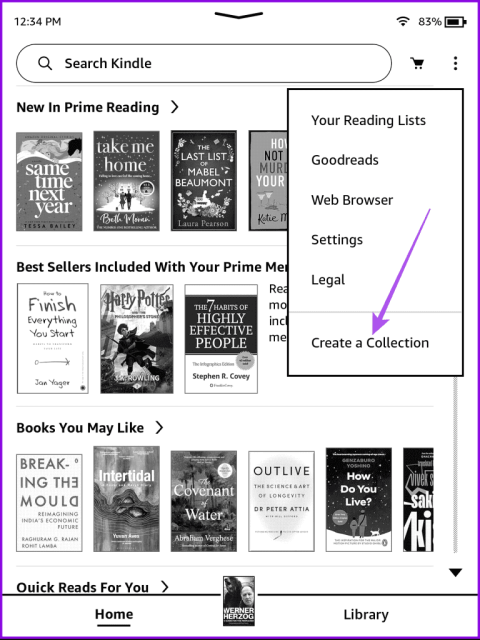
Kindle은 책벌레의 무기고에 들어 있는 멋진 장치이며 독자가 다양한 문학적 모험을 시작할 수 있도록 해줍니다. 좋아하는 책을 모두 장치에 로드하고 단번에 몇 시간 동안 읽을 수 있습니다 . 구입한 도서가 Kindle에 많이 저장되어 있는 경우 컬렉션에 추가하면 해당 도서를 정리하고 액세스하는 것이 더 쉬워집니다.
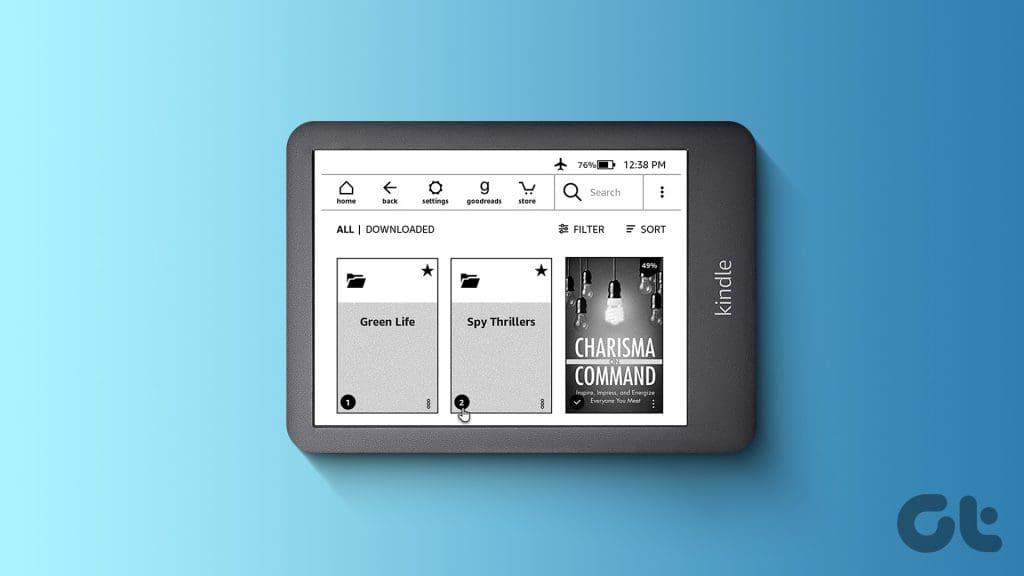
이는 나중에 구입하고 읽고 싶은 책만 포함하므로 읽기 목록을 만드는 것과는 다릅니다. 하지만 이 게시물은 Amazon Kindle에서 컬렉션을 생성하고 관리하는 방법에 대한 포괄적인 가이드 역할을 합니다.
컬렉션이 있으면 Kindle에 저장된 다양한 장르나 주제의 타이틀을 관리하는 데 도움이 됩니다. 이는 읽기 목록에 있는 다양한 책의 디지털 서가를 구성하는 것과 유사합니다. 문제를 방지하려면 Kindle 모델에서 업데이트된 소프트웨어 버전을 사용하고 있는지 확인하십시오 .
1단계: Kindle 홈 화면에서 오른쪽 상단 모서리에 있는 세 개의 점을 누르고 컬렉션 만들기를 선택합니다.
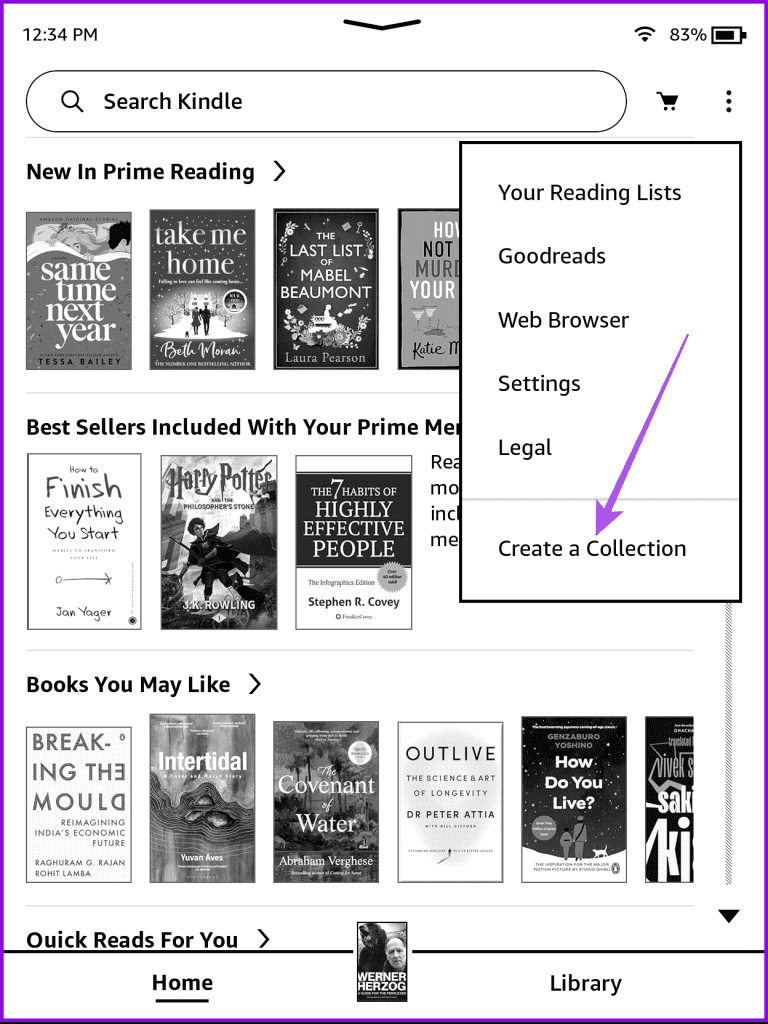
2단계: 컬렉션에 이름을 지정하고 저장을 탭하세요.
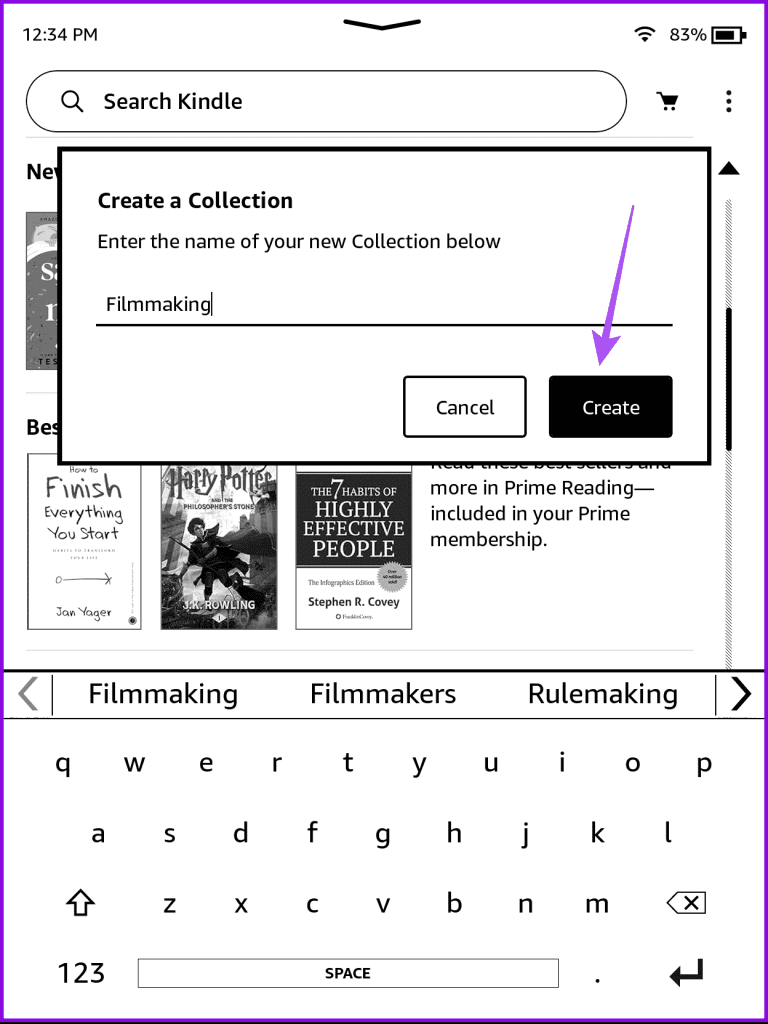
3단계: 컬렉션에 추가하려는 타이틀을 선택하고 오른쪽 하단에 있는 저장을 탭하세요.
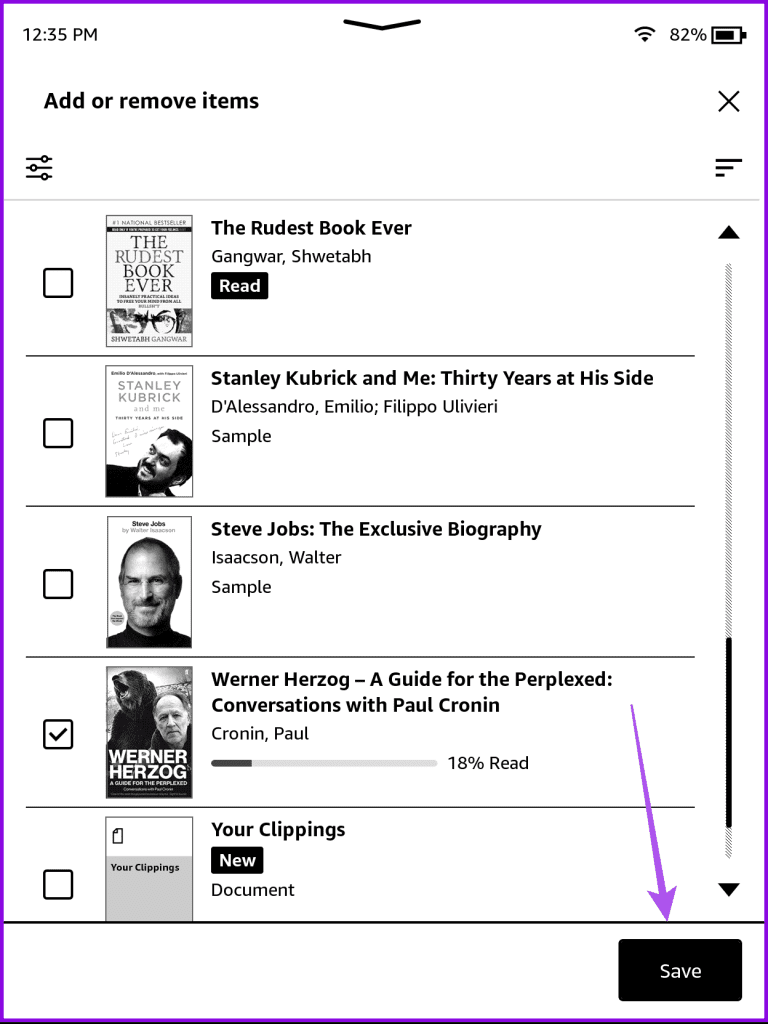
4단계: 컬렉션이 생성되면 하단의 라이브러리를 탭하세요.
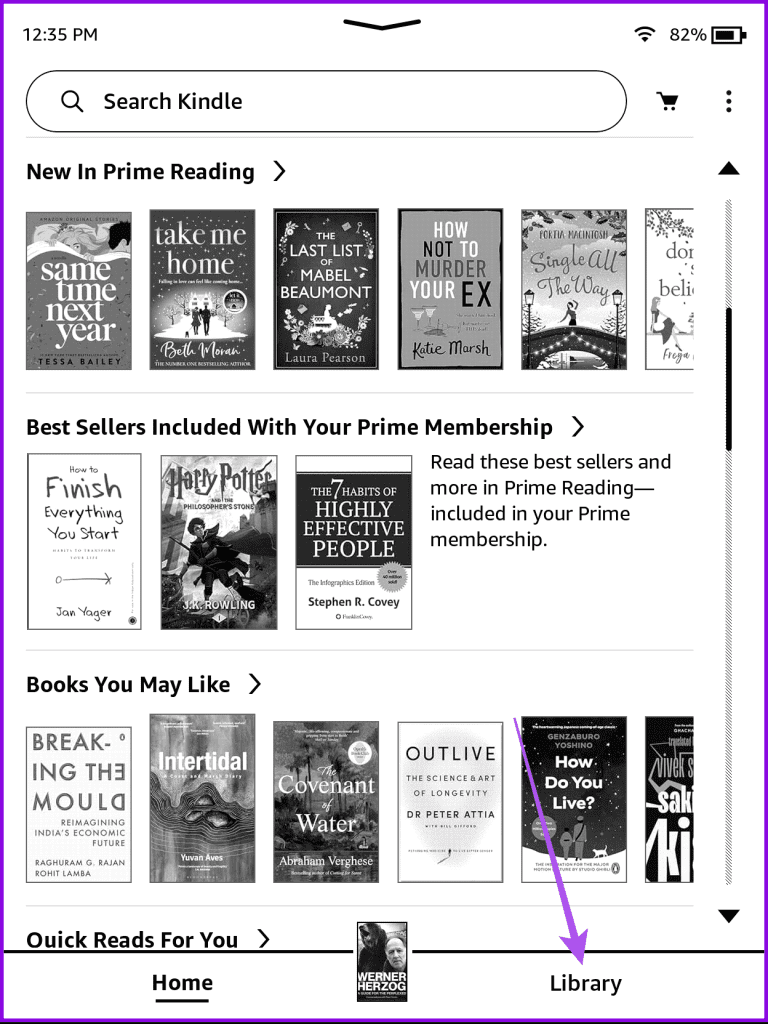
5단계: 오른쪽 상단에 있는 메뉴별 정렬 아이콘을 탭하세요.
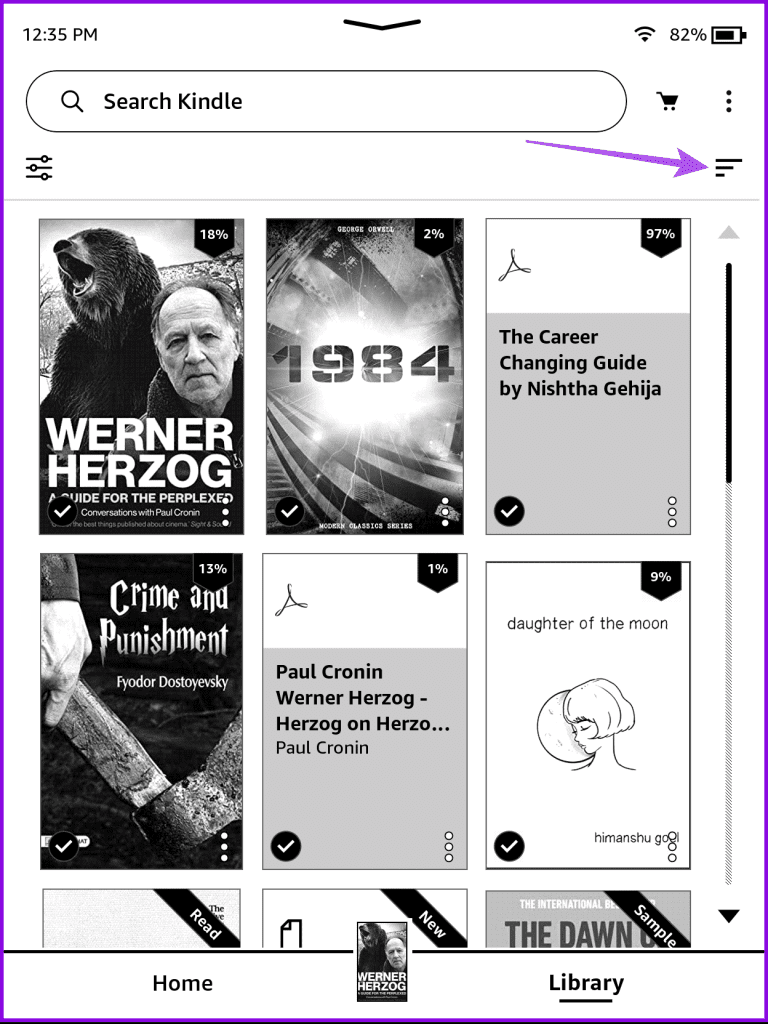
6단계: 컬렉션을 선택합니다. 컬렉션을 그리드 보기 또는 목록 보기로 표시할 수 있는 옵션이 있습니다.

이제 귀하가 생성한 컬렉션이 표시됩니다. Kindle 책을 컬렉션으로 정리하려면 동일한 단계를 계속 반복하세요.
여러 컬렉션을 만든 후에는 즐겨찾는 컬렉션을 선택할 수 있습니다. 방법은 다음과 같습니다.
1단계: Kindle 홈 화면에서 라이브러리로 이동합니다.
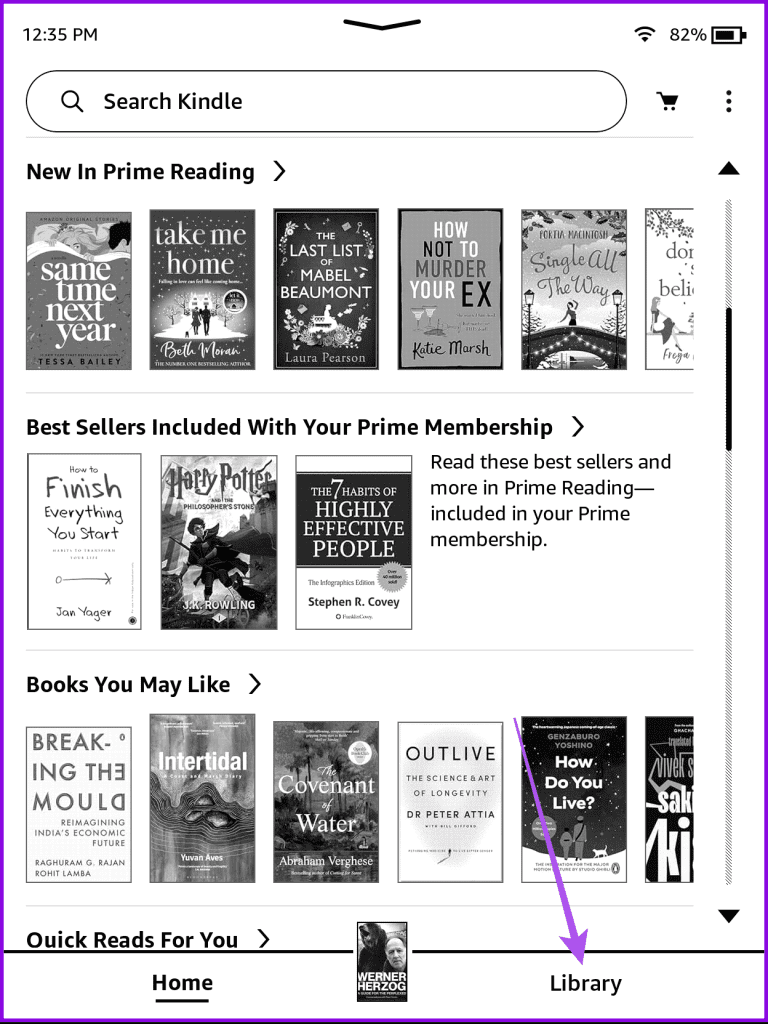
2단계: 오른쪽 상단에 있는 메뉴별 정렬 아이콘을 누르고 컬렉션을 선택하세요.

3단계: 완료되면 컬렉션에 있는 점 3개를 탭하세요.
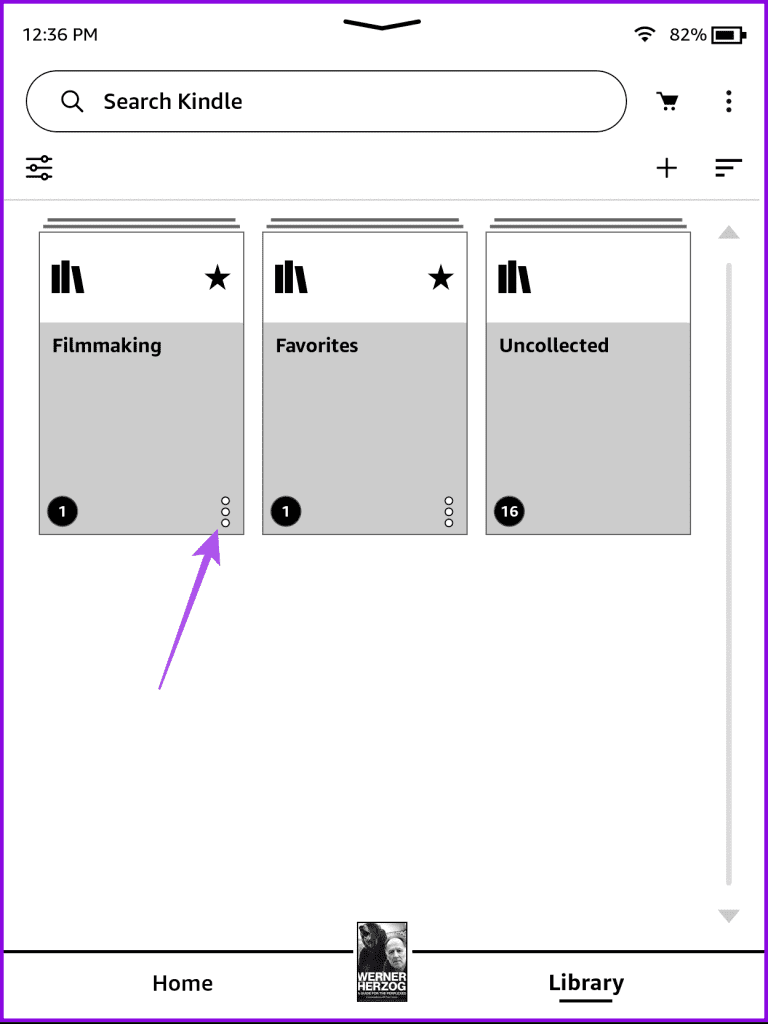
3단계: 마지막으로 '컬렉션을 즐겨찾기로 표시'를 탭하세요.
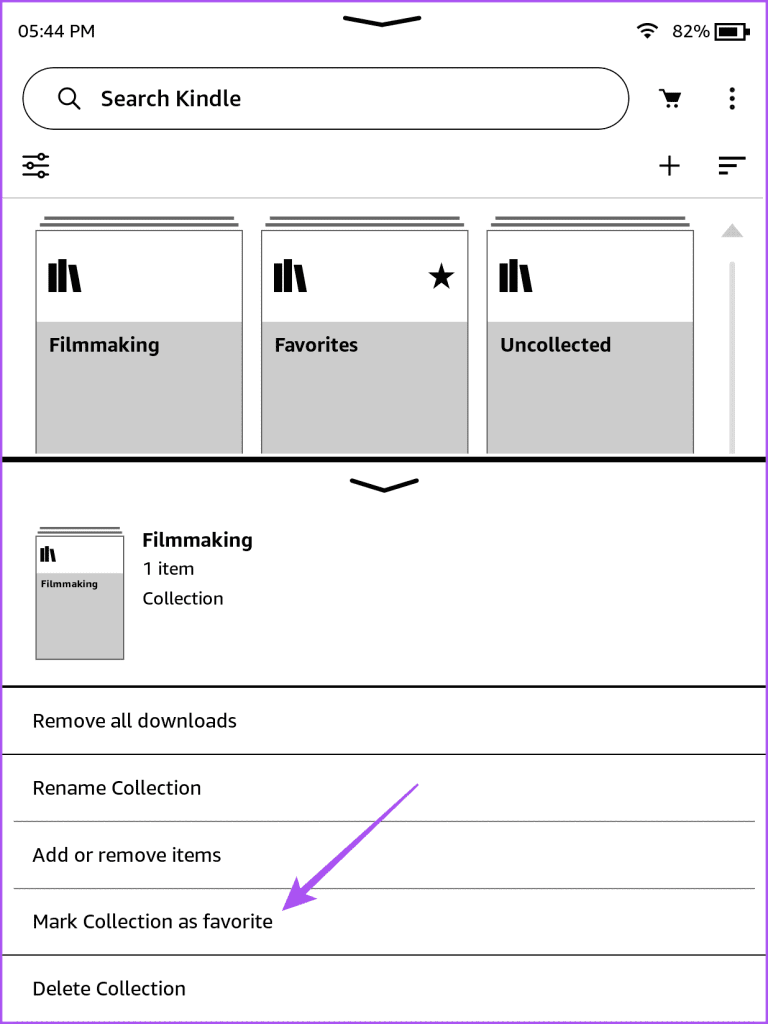
컬렉션 이름을 편집하고 제목을 제거하도록 선택할 수 있습니다. 방법은 다음과 같습니다.
1단계: Kindle 홈 화면에서 Libary를 탭합니다.
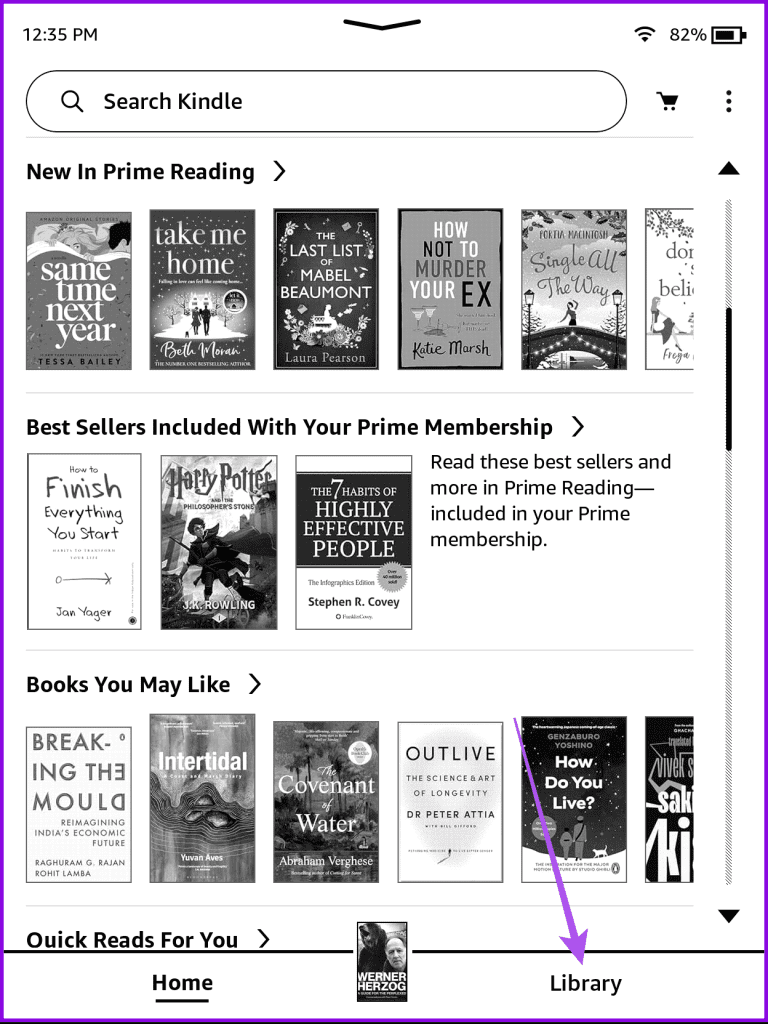
2단계: 오른쪽 상단에 있는 메뉴별 정렬 아이콘을 탭하세요.
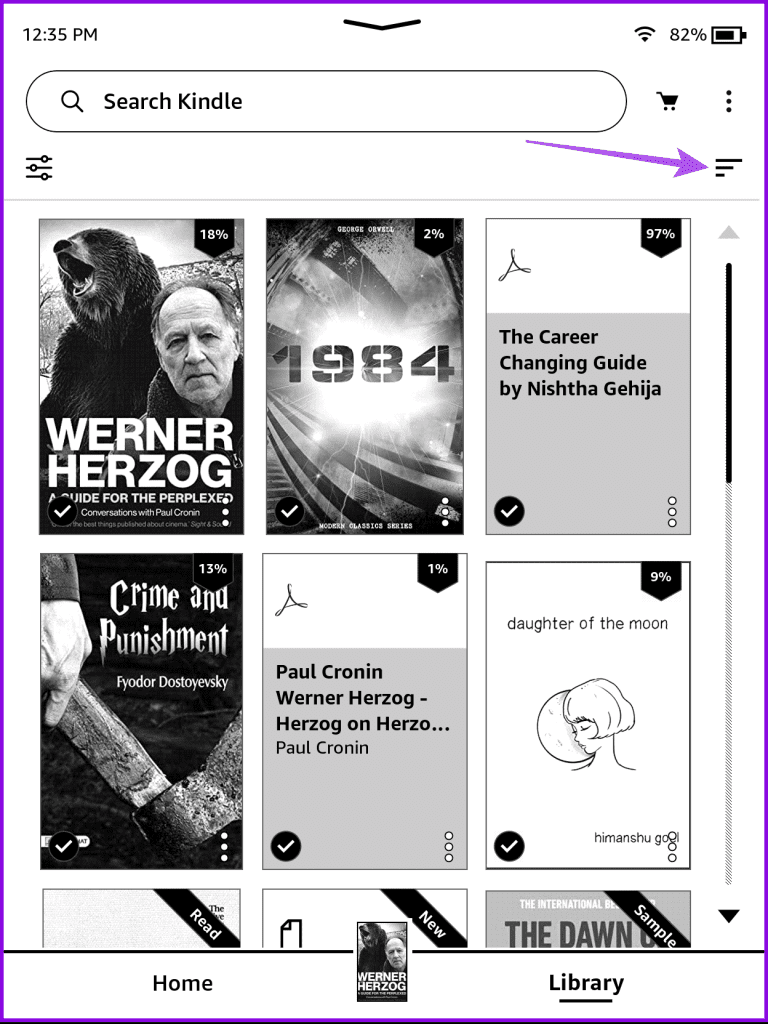
3단계: 컬렉션을 선택합니다.

4단계: 편집하려는 컬렉션을 탭합니다.
5단계: 제목을 추가하거나 제거하려면 오른쪽 상단에 있는 추가/제거 아이콘을 탭하세요.
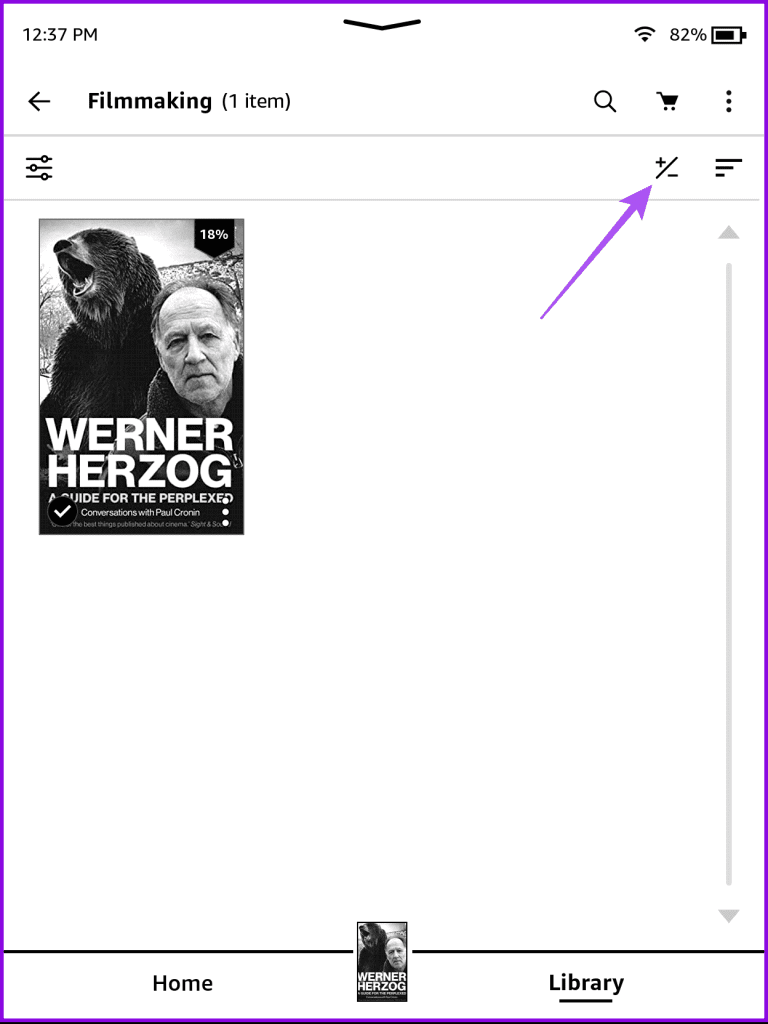
6단계: 제목을 선택하거나 선택 취소하고 오른쪽 하단에 있는 저장을 탭하세요.
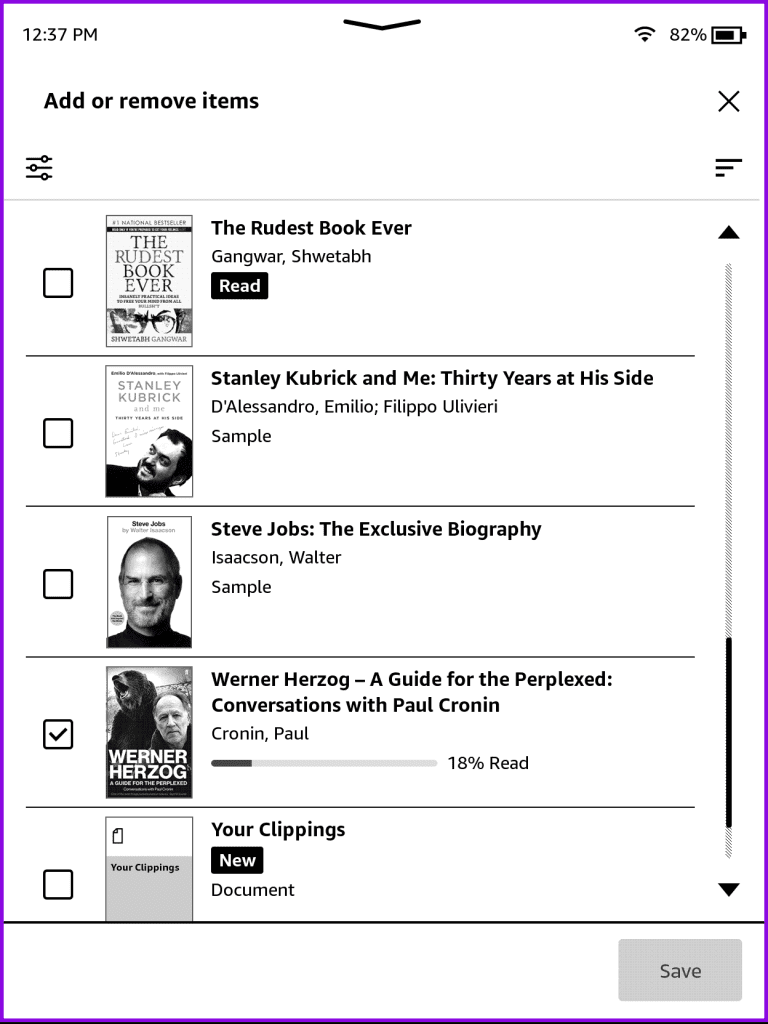
라이브러리 탭에서 모든 컬렉션을 직접 보거나 즐겨찾는 컬렉션만 볼 수도 있습니다. 동일한 옵션에 대해 다른 옵션을 선택할 필요는 없습니다.
1단계: Kindle 홈 화면에서 오른쪽 상단 모서리에 있는 세 개의 점을 누르고 설정을 선택합니다.
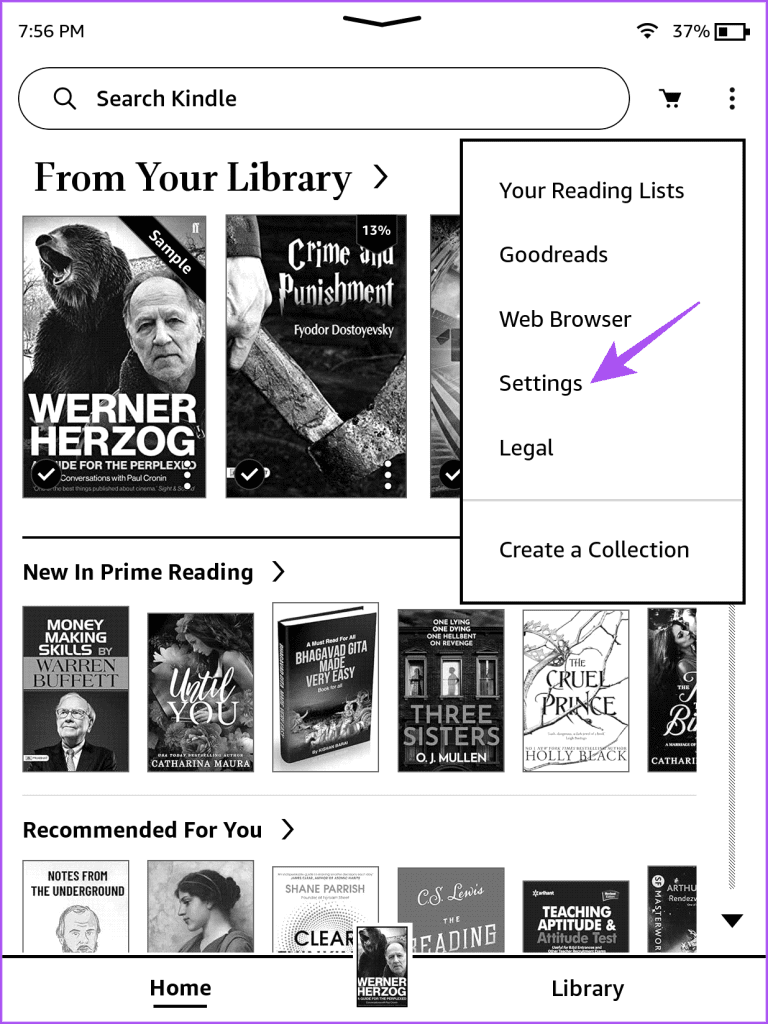
2단계: 장치 옵션을 탭하세요.
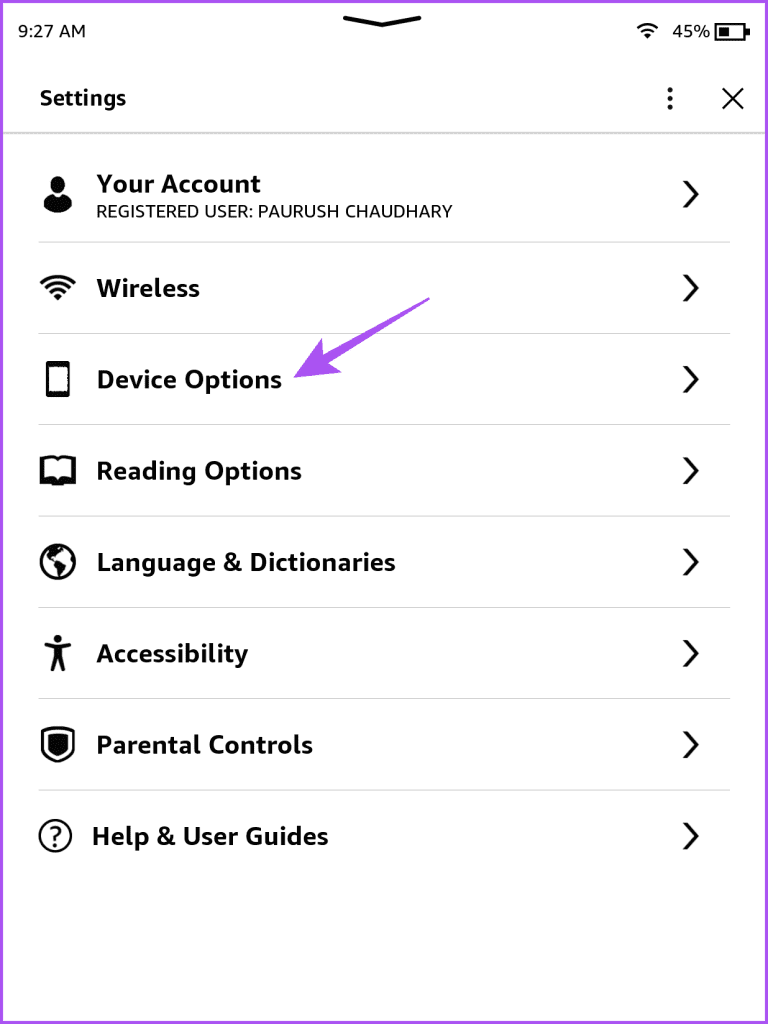
3단계: 아래로 스크롤하여 고급 옵션을 선택합니다.
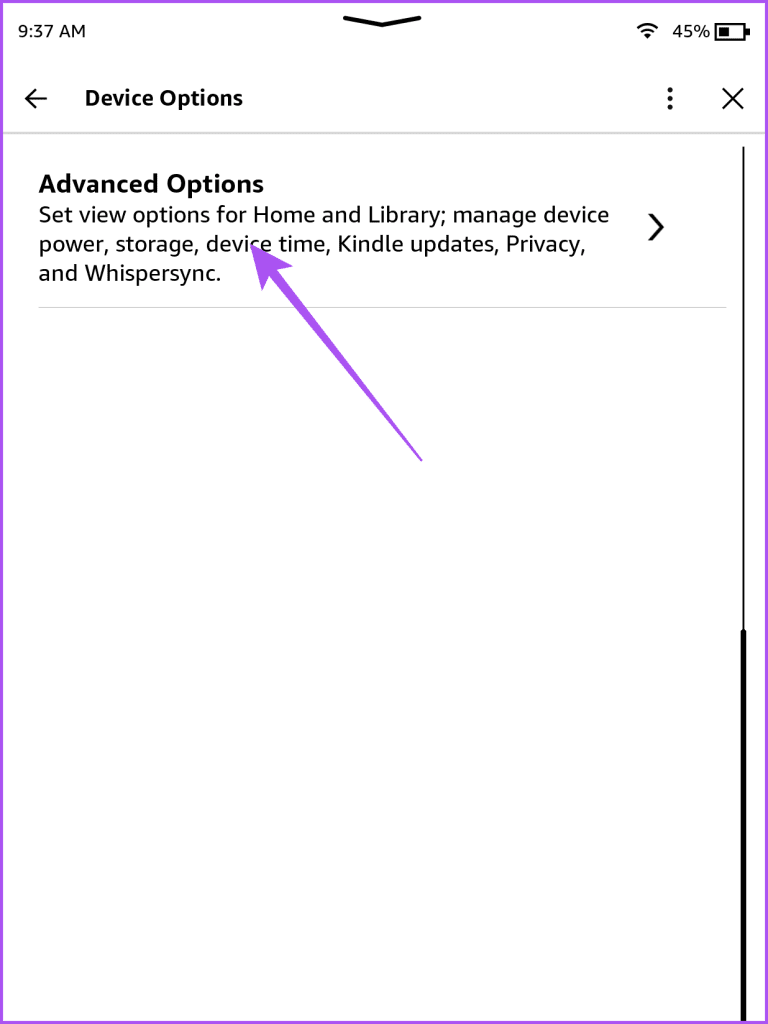
4단계: 홈 및 라이브러리를 탭합니다.
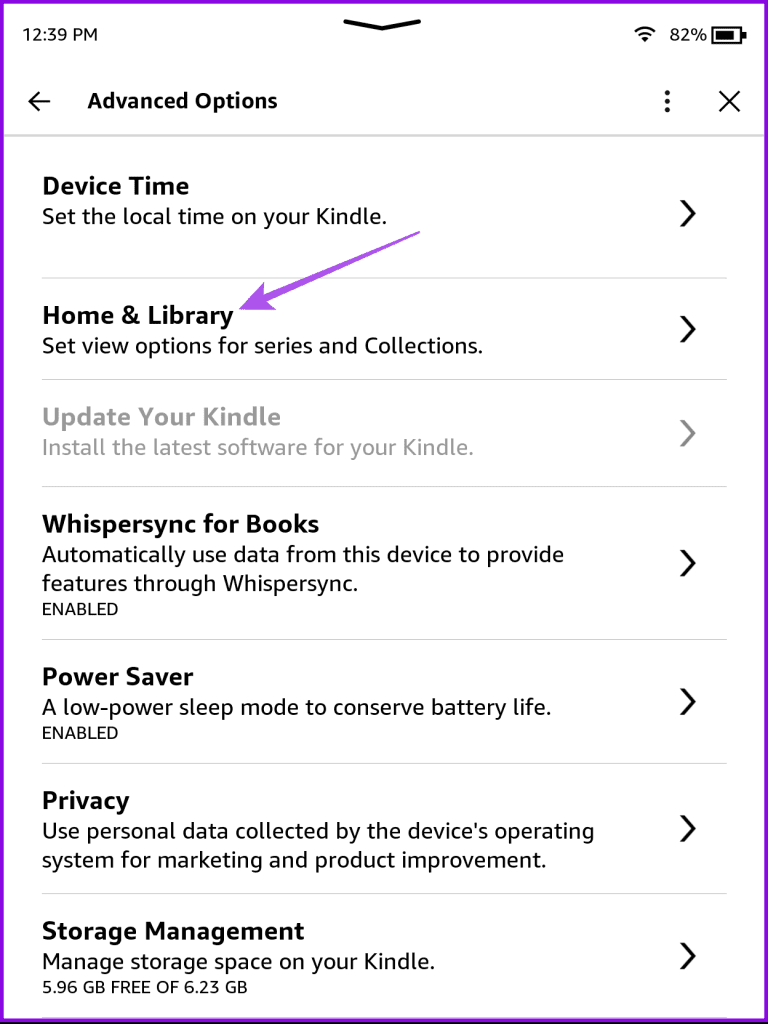
5단계: 컬렉션을 선택합니다.
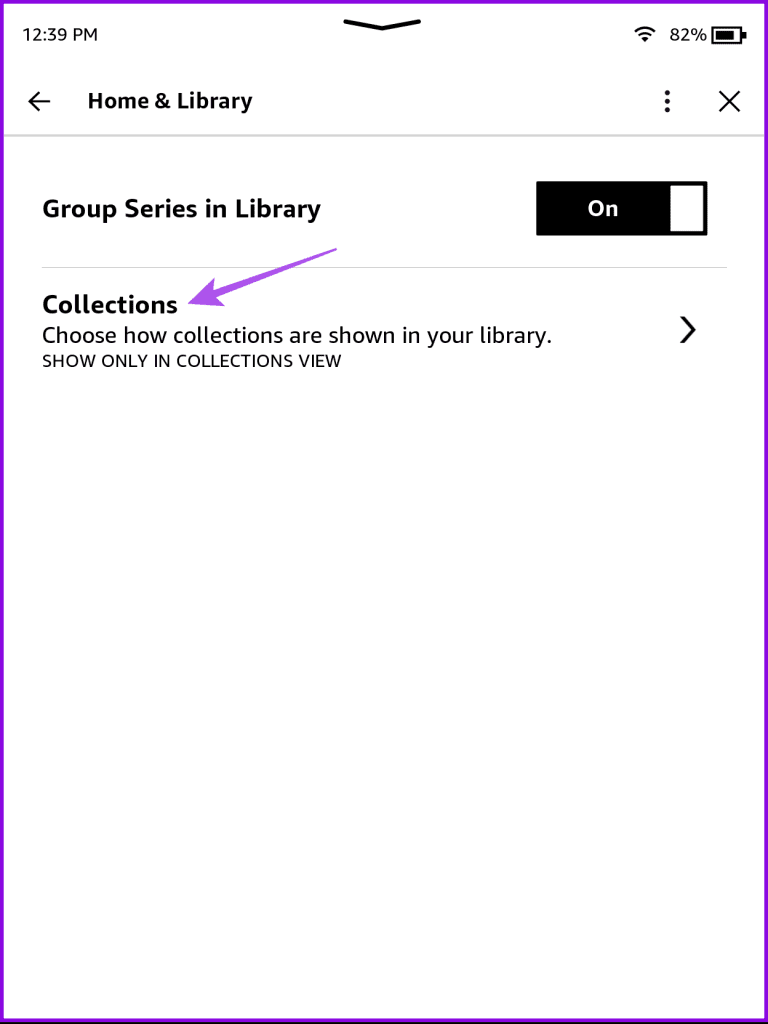
6단계: 라이브러리에 즐겨찾기 표시 또는 라이브러리에 모두 표시를 선택할 수 있습니다.
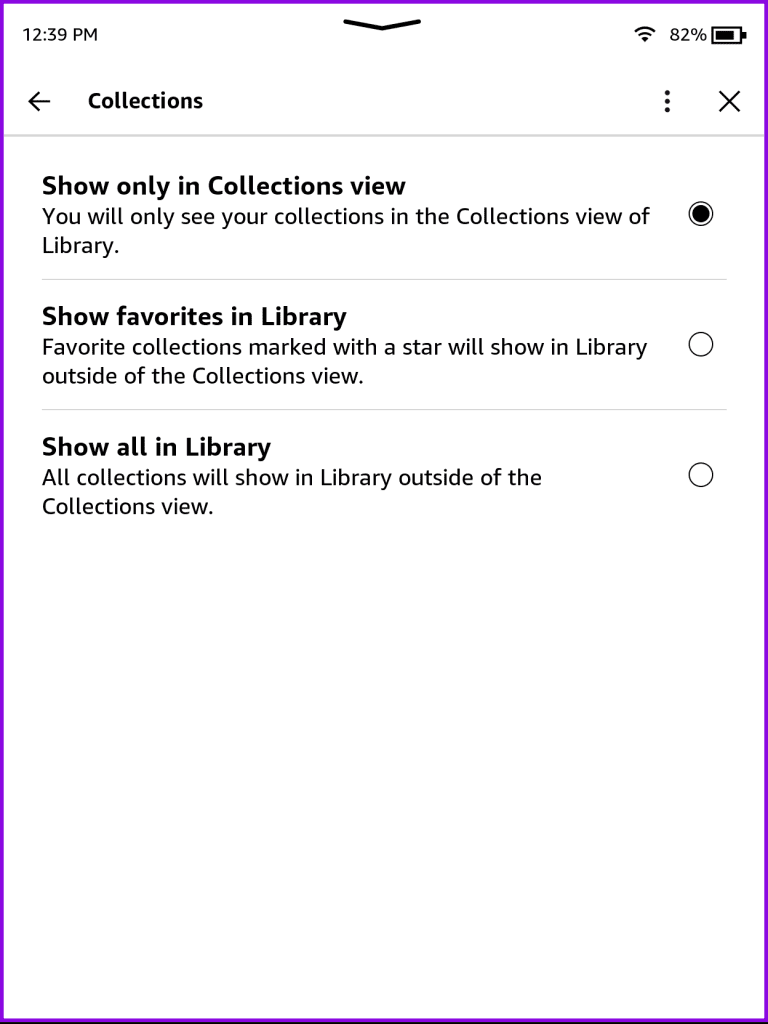
마지막으로 Amazon Kindle 장치에서 컬렉션의 이름을 바꾸거나 컬렉션을 삭제하는 방법은 다음과 같습니다.
1단계: 라이브러리 탭에서 오른쪽 상단에 있는 메뉴별 정렬 아이콘을 탭하세요.
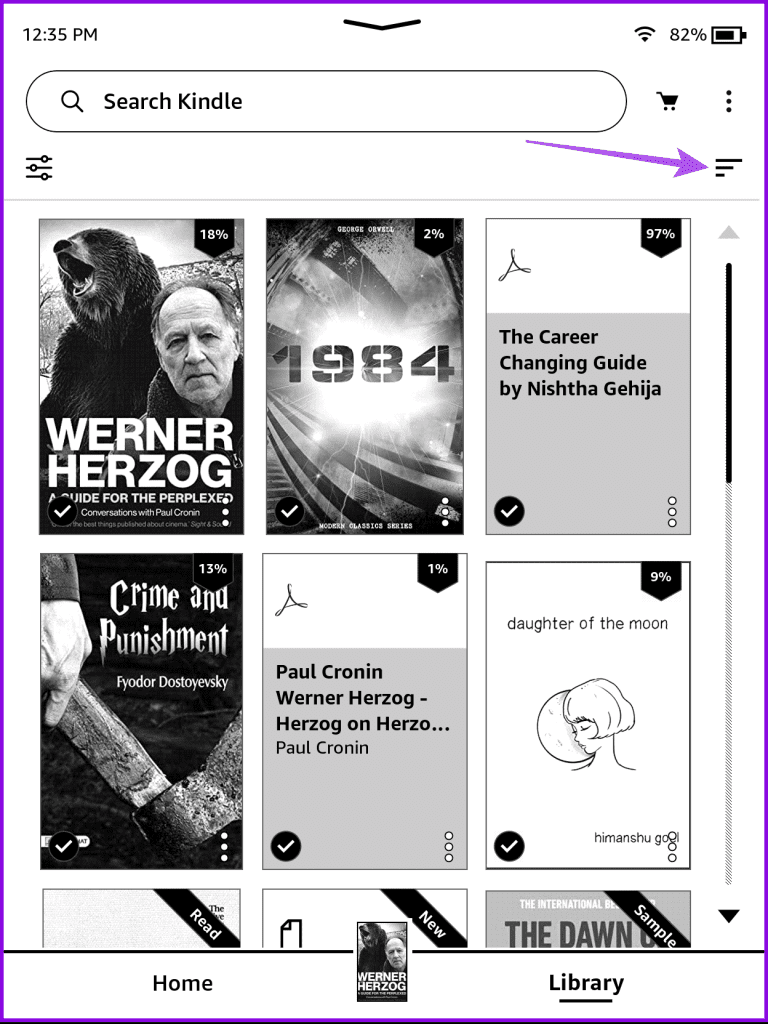
2단계: 컬렉션을 선택합니다.

3단계: 컬렉션 이름 옆에 있는 점 3개를 탭하세요.
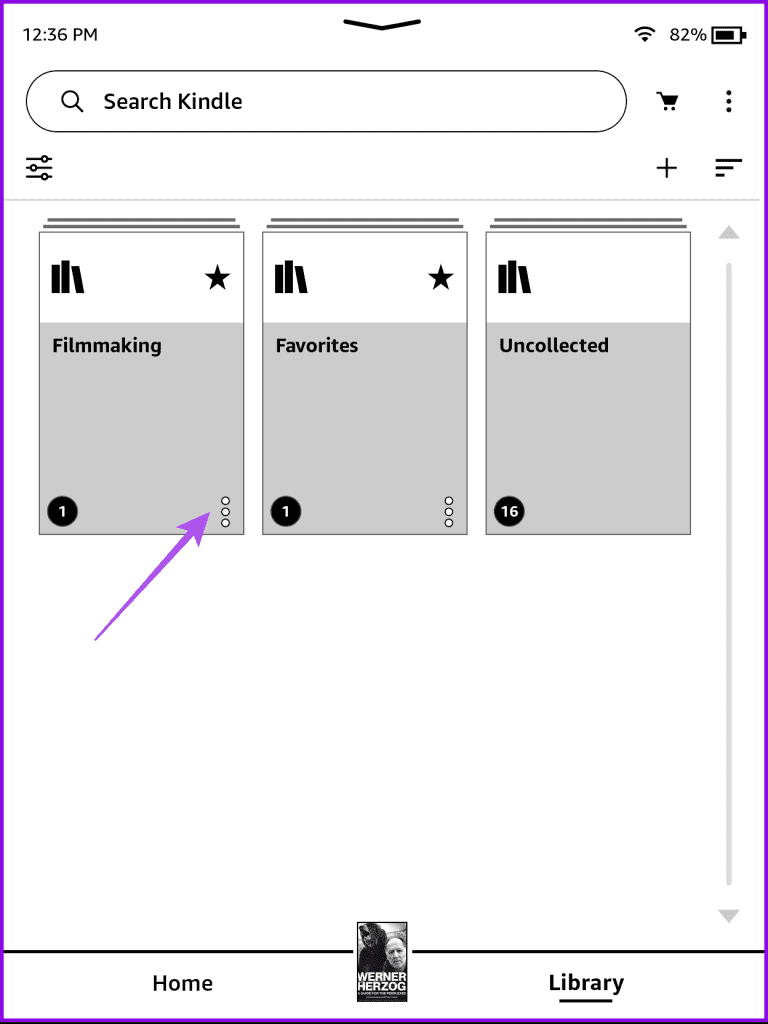
4단계: 아래 옵션에서 컬렉션 이름 바꾸기 또는 컬렉션 삭제를 선택할 수 있습니다.
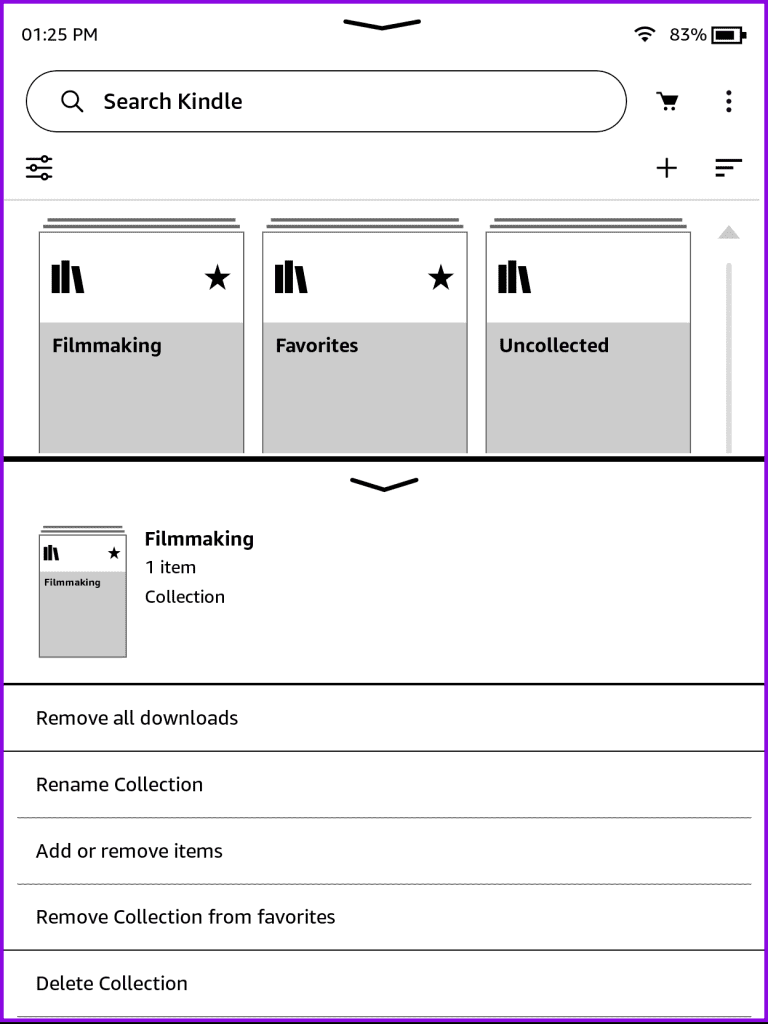
Kindle 장치에서 생성한 컬렉션은 Kindle 모바일 앱과 동기화되지 않습니다. 클라우드하고만 동기화되며 Amazon 계정에 로그인하여 Kindle 웹페이지에서 볼 수 있습니다.
Kindle 장치에 컬렉션을 생성하면 기존의 모든 책을 관리하는 것이 쉬워집니다. 그러나 일부 사용자는 구매가 완료된 후 Kindle 장치에서 책을 다운로드하지 못한다고 보고합니다. 동일한 문제에 직면한 경우, Kindle이 책을 다운로드하지 않는 문제 에 대한 최선의 수정 사항을 제안하는 게시물을 참조할 수 있습니다 . 같은 문제를 겪고 있는 사람과 이 게시물을 공유할 수도 있습니다.
Zoom 프로필 사진을 제거하는 방법과 그 과정에서 발생할 수 있는 문제를 해결하는 방법을 알아보세요. 간단한 단계로 프로필 사진을 클리어하세요.
Android에서 Google TTS(텍스트 음성 변환)를 변경하는 방법을 단계별로 설명합니다. 음성, 언어, 속도, 피치 설정을 최적화하는 방법을 알아보세요.
Microsoft Teams에서 항상 사용 가능한 상태를 유지하는 방법을 알아보세요. 간단한 단계로 클라이언트와의 원활한 소통을 보장하고, 상태 변경 원리와 설정 방법을 상세히 설명합니다.
Samsung Galaxy Tab S8에서 microSD 카드를 삽입, 제거, 포맷하는 방법을 단계별로 설명합니다. 최적의 microSD 카드 추천 및 스토리지 확장 팁 포함.
슬랙 메시지 삭제 방법을 개별/대량 삭제부터 자동 삭제 설정까지 5가지 방법으로 상세 설명. 삭제 후 복구 가능성, 관리자 권한 설정 등 실무 팁과 통계 자료 포함 가이드
Microsoft Lists의 5가지 주요 기능과 템플릿 활용법을 통해 업무 효율성을 40% 이상 개선하는 방법을 단계별로 설명합니다. Teams/SharePoint 연동 팁과 전문가 추천 워크플로우 제공
트위터에서 민감한 콘텐츠를 보는 방법을 알고 싶으신가요? 이 가이드에서는 웹 및 모바일 앱에서 민감한 콘텐츠를 활성화하는 방법을 단계별로 설명합니다. 트위터 설정을 최적화하는 방법을 알아보세요!
WhatsApp 사기를 피하는 방법을 알아보세요. 최신 소셜 미디어 사기 유형과 예방 팁을 확인하여 개인 정보를 안전하게 보호하세요.
OneDrive에서 "바로 가기를 이동할 수 없음" 오류를 해결하는 방법을 알아보세요. 파일 삭제, PC 연결 해제, 앱 업데이트, 재설정 등 4가지 효과적인 해결책을 제공합니다.
Microsoft Teams 파일 업로드 문제 해결 방법을 제시합니다. Microsoft Office 365와의 연동을 통해 사용되는 Teams의 파일 공유에서 겪는 다양한 오류를 해결해보세요.








